Перевод устройства iPhone в режим вибрации, звонка или в бесшумный режим
Переключатель «Звонок/Бесшумно» находится на iPhone слева. С его помощью можно управлять звуками, воспроизводимыми через динамик iPhone.
Перевод устройства iPhone в режим «Звонок/Бесшумно»
Когда переключатель iPhone находится в положении «Звонок», сигналы вызова, уведомления и звуки воспроизводятся через динамики iPhone.
При установке переключателя в режим «Бесшумно» через динамики iPhone не воспроизводятся сигналы вызова и уведомления, но другие звуки не заглушаются, кроме того, устройство будет вибрировать.
Эти настройки затрагивают только работу динамика iPhone. Если с устройством iPhone используется гарнитура, звуки через нее будут воспроизводиться даже в режиме «Бесшумно».
Режим «Звонок»

Чтобы перевести устройство iPhone в режим «Звонок», сдвиньте переключатель в положение, при котором не видна оранжевая метка.
Режим «Бесшумно»

Чтобы перевести устройство iPhone в режим «Бесшумно», сдвиньте переключатель в положение, при котором видна оранжевая метка.
Изменение сигнала вызова и режима вибрации
На iPhone 7 и более поздних моделей управление настройками сигналов вызова и вибрации осуществляется на экране «Настройки» > «Звуки, тактильные сигналы». На более ранних моделях iPhone необходимо перейти в меню «Настройки» > «Звуки».
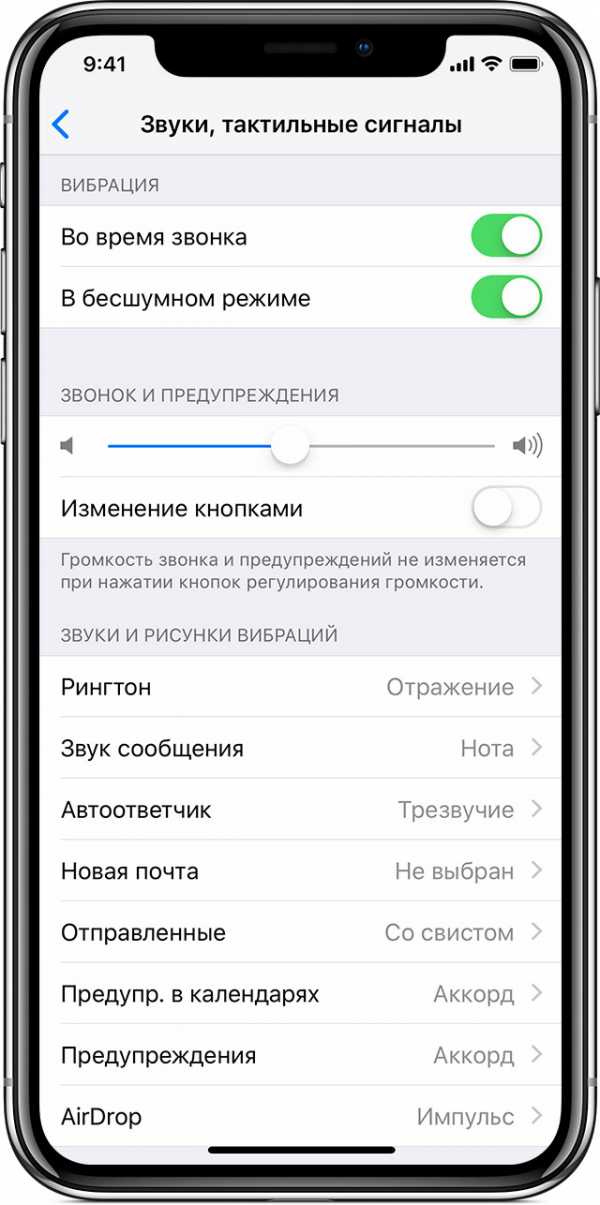
По умолчанию громкость сигналов вызова и уведомлений соответствует громкости, настроенной для воспроизведения аудиофайлов. Чтобы управлять громкостью сигналов вызова и уведомлений отдельно от других программ, отключите функцию «Изменение кнопками». Если функция «Изменение кнопками» отключена, необходимо настроить громкость сигналов вызова и уведомлений вручную в меню «Настройки» > «Звуки, тактильные сигналы» или «Настройки» > «Звуки».
На том же экране можно выбрать, должен ли iPhone вибрировать при выборе режима «Звонок» или «Бесшумно». Если отключить оба параметра, iPhone не будет вибрировать.
Изменение звука и режима вибрации
Чтобы изменить сигнал вызова, звук и режим вибрации, выполните следующие действия.
- На iPhone 7 и более поздней модели перейдите в меню «Настройки» > «Звуки, тактильные сигналы». На более ранних моделях iPhone необходимо перейти в меню «Настройки» > «Звуки».
- Затем нажмите нужный параметр, например «Рингтон» или «Новая почта», и выберите новый сигнал.
- Если необходимо настроить вибрацию, нажмите «Вибрация» и выберите нужный вариант из списка.
Чтобы создать пользовательский рисунок вибрации, выполните следующие действия.
- Нажмите «Создать вибрацию».
- Касаясь экрана, создайте рисунок, затем нажмите «Остановить».
- Нажмите «Воспроизвести», чтобы проверить вибрацию.
- По завершении нажмите «Сохранить» и присвойте вибрации имя. Можно нажать «Записать», чтобы изменить пользовательский рисунок вибрации.
Дата публикации:
support.apple.com
Как включить бесшумный режим на Айфоне: пошаговая инструкция
Компания Apple выпускает премиум-смартфоны, но иногда с некоторыми функциями разобраться непросто – с непривычки после Android или просто на начальном этапе использования. Например, как включить бесшумный режим на Айфоне, а также как настроить его под свои нужды. Сразу заметим, что избавиться от лишнего звука можно двумя способами, отличающимися по сложности и возможностям.
Как включить бесшумный режим на Айфоне
Более простой вариант – использование кнопки бесшумного режима на Айфоне. Да-да, разработчики установили для этого отдельную клавишу, которая находится на левом боку смартфона, чуть выше управления громкостью.

В обычном состоянии переключатель направляет все звуки на динамик устройства. Чтобы включить беззвучный режим на Айфоне, передвиньте его, как показано на рисунке. Если все сделано правильно, станет видно оранжевый фон. В таком режиме аппарат не будет звуком сигнализировать об уведомлениях или вызовах. По умолчанию устройство будет оповещать о звонке/уведомлении вибрацией.
Особенности бесшумной работы
Обратите внимание, что данный бесшумный режим на Айфоне 6 и последующих моделях не влияет на прочие звуки. Соответственно, если настроить в программе «Часы» будильник, он все равно заиграет. То же самое относится к воспроизведению музыки или спецэффектам в играх.
Другая особенность состоит в том, что если сделать беззвучный режим на Айфоне как указано выше, когда к смартфону подключена гарнитура, то звуки в ней все равно будут слышны. То есть, «бесшумная» кнопка влияет исключительно на воспроизведение звука через обычный динамик.
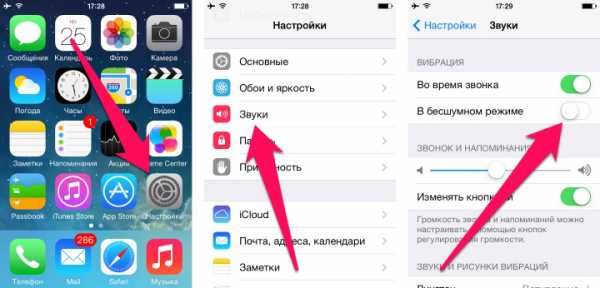
Наконец, нужно учитывать, что в бесшумном режиме использования смартфон по-прежнему будет автоматически включать экран при поступлении нового сообщения или при необходимости показать уведомление. Это не помешает, если Айфон лежит в кармане или сумке, но если он в зоне видимости, подобное поведение может отвлекать.
Настройка вибрации
Если хотите тоньше настроить данный режим, необходимо обратиться к настройкам. До 7-й модели для этого нужно сначала перейти в пункт «Настройки», а затем открыть раздел «Звуки». На аппаратах с седьмого Айфона и новее используется другой подпункт, который называется «Звуки, тактильные сигналы».
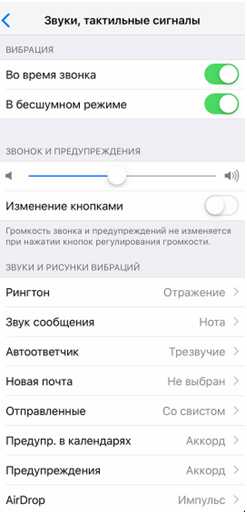
В самом начале указывается, когда аппарат должен использовать вибрацию. Если хотите, чтобы при активации функции «Бесшумно» он не гудел, передвиньте соответствующий ползунок влево, чтобы отключить его. Альтернативный вариант – изменить рисунок вибрации. Можно выбирать из предустановленных последовательностей или же запрограммировать свою. В последнем случае воспользуйтесь подпунктом «Создать вибрацию», а затем в графическом режиме касанием пальца нарисуйте желаемую схему сигнала.
В этом же разделе можно избавиться от прочих звуковых сигналов. Например, если требуется не только убрать звонки/вибрацию, но и отключить пощелкивания виртуальной клавиатуры при наборе текста или же сигнал, который подается при блокировке или разблокировании системы. В таком случае прокрутите настройки до соответствующего пункта и деактивируйте его.
Режим «Не беспокоить»
Как видно, у использования механического переключателя есть масса ограничений. Поэтому в Apple предусмотрели другой способ, как включить режим без всякого звука на Айфоне. И даже без показа оповещений и прочих отвлекающих факторов, чтобы по максимуму сохранять состояние блокировки и лишний раз не отвлекать внимание владельца – например, на важной встрече, во время занятий или пока хозяин медитирует.
Название этой функции дали говорящее – режим «Не беспокоить». Проще всего активировать его при помощи пульта управления. Для этого сделайте свайп снизу вверх, от нижней кромки дисплея (в iPhone X все немного переделали, свайп нужно делать с верхнего правого угла).
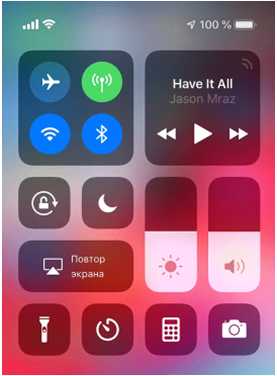
Далее легко коснитесь иконки с полумесяцем для включения/отключения. В активированном состоянии значок будет подсвечен.
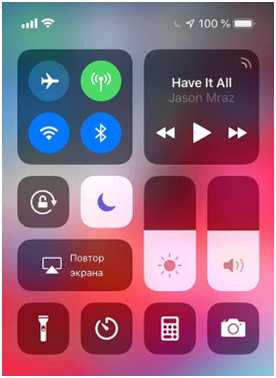
Также прямо из пульта управления можно перейти к быстрым настройкам. Для этого нужно не прикоснуться к иконке, а нажать на нее с некоторым усилием. Система отобразит меню с различными вариантами – активировать на определенное время, пока вы находитесь в том же месте или на период запланированного события.

Другой способ, как поставить iPhone на бесшумный режим – через настройки. Под него в меню аппарата выделен специальный пункт. Он удобен тем, что позволяет точнее изменять параметры режима.
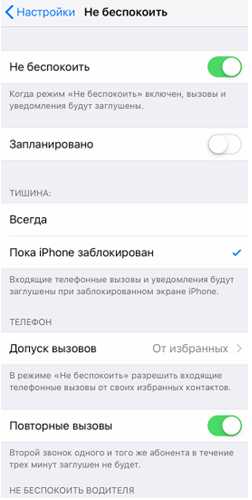
К примеру, можно перевести аппарат в постоянно тихий режим. Если нужно указать конкретные временные рамки, используйте переключатель «Запланировано» и затем укажите период. Так удобно отключать оповещения на ночь.

Дополнительно можно указать список контактов, вызовам от которых телефон позволит привлечь ваше внимание. Для этого выберите соответствующий пункт и отметьте «избранных».
С более детальными настройками можно ознакомиться в официальной справке Apple: https://support.apple.com/ru-ru/HT204321.
Узнайте также:
Помимо более эффективного отключения сигналов, режим «Не беспокоить» решает вопрос, как выключить звук на Айфоне, если не работает кнопка – ведь он активируется независимо от клавиш.
virtualniy-mir.ru
Бесшумный режим на iPhone и режим «Не беспокоить» — отличия
В iOS предусмотрены два способа, позволяющие сделать так, чтобы iPhone не трезвонил в неподходящих ситуациях. К примеру, можно включить бесшумный режим (при помощи переключателя, размещенного сбоку) или настроить программную функцию «Не беспокоить». Оба способа отключают звук, однако между ними есть существенные различия, о которых известно далеко не всем.
Вконтакте
Google+
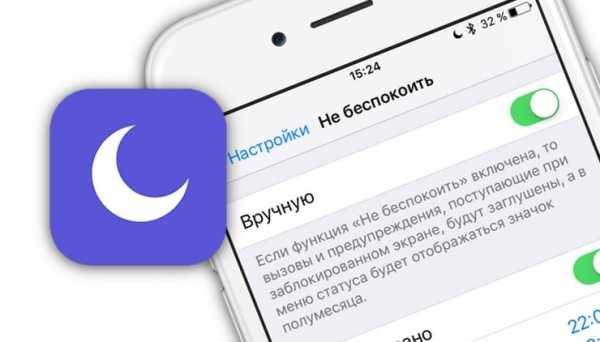
Бесшумный режим на iPhone
Самый простой способ выключить звук в iPhone – воспользоваться переключателем, находящимся над кнопками регулировки громкости на левой боковой части корпуса. Наверняка многие уже инстинктивно тянутся к переключателю, зайдя в кинотеатр, школу, церковь и т.д., даже не отдавая себе в этом отчет.

Вышеописанный способ отключает звук звонка, сообщений, уведомлений и даже игр, однако при входящем звонке iPhone все равно будет вибрировать, а при получении SMS будет загораться экран. Отключить вибрацию можно, зайдя в «Настройки» → «Звуки, тактильные сигналы» и передвинув влево переключатель напротив «Вибрация в бесшумном режиме».
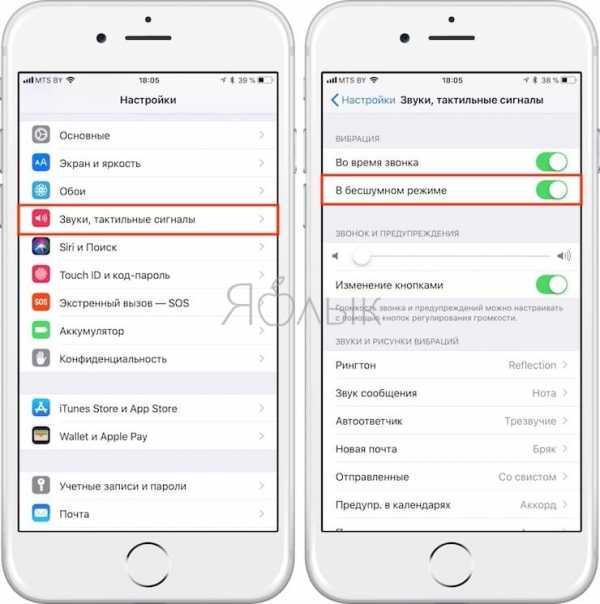
Несмотря на то, что вибрация будет отключена, экран все равно будет загораться при входящем сообщении.
ПО ТЕМЕ: Скрытые возможности iPhone: 25 функций iOS, о которых Вы могли не знать.
Режим «Не беспокоить»
При активированном режиме «Не беспокоить» iPhone будет оставаться беззвучным, а экран – выключенным при входящих звонках и сообщениях. Тем не менее, вы можете настроить исключения, чтобы не пропустить важный звонок.
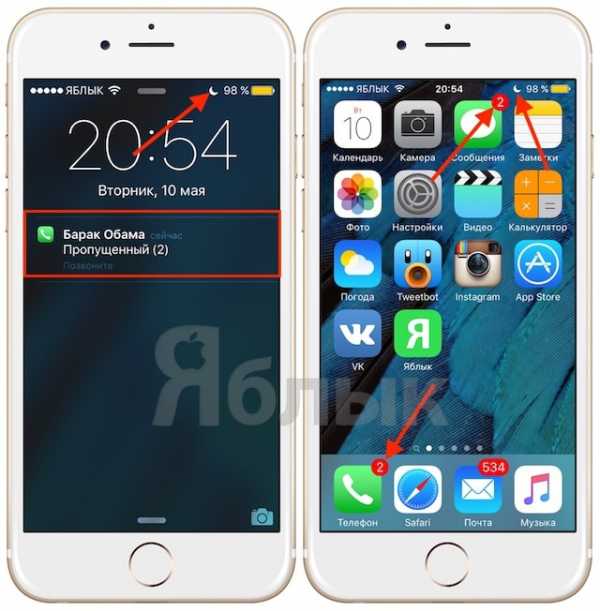
ПО ТЕМЕ: Что происходит со звонками и SMS, когда вы в режиме «Не беспокоить» на iPhone или iPad.
Включить режим «Не беспокоить» можно двумя способами. Самый простой из них: провести пальцем по экрану снизу-вверх, вызвав «Пункт управления», и нажать на значок в виде полумесяца.
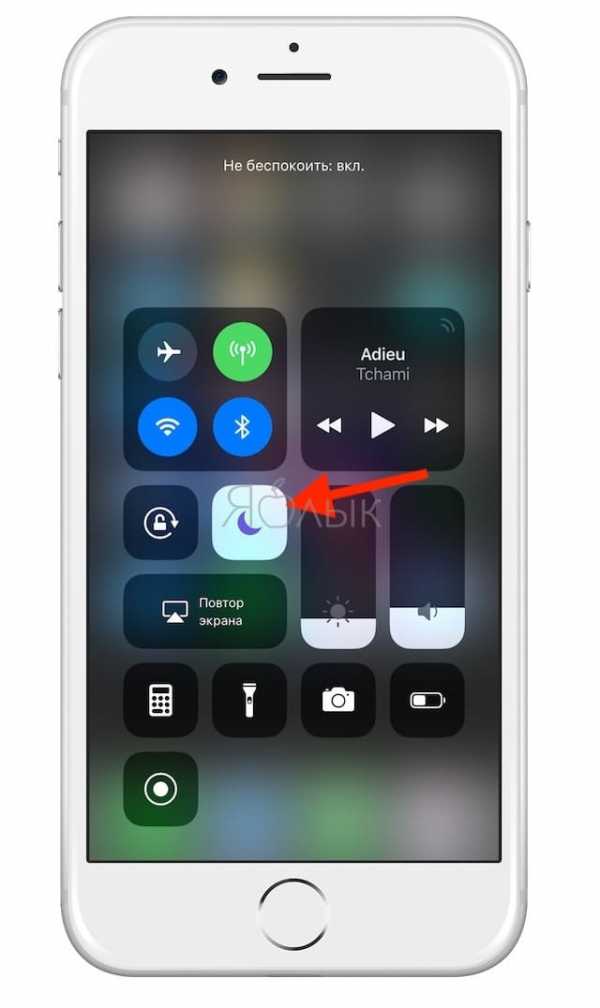
Значок полумесяца в строке состояния (статус-баре) будет свидетельствовать о включенном режиме «Не беспокоить»:
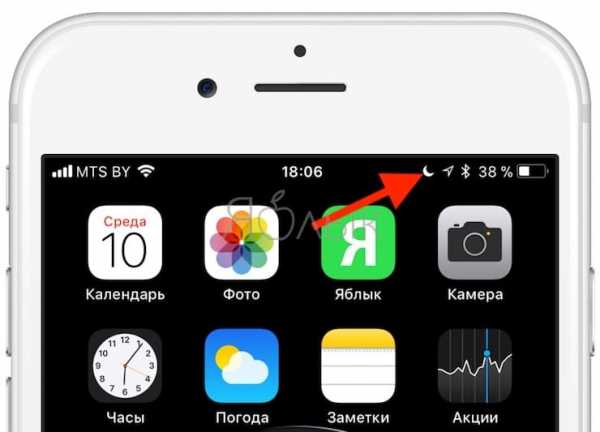
Также можно зайти в «Настройки» → «Не беспокоить» и передвинуть переключатель напротив «Не беспокоить».
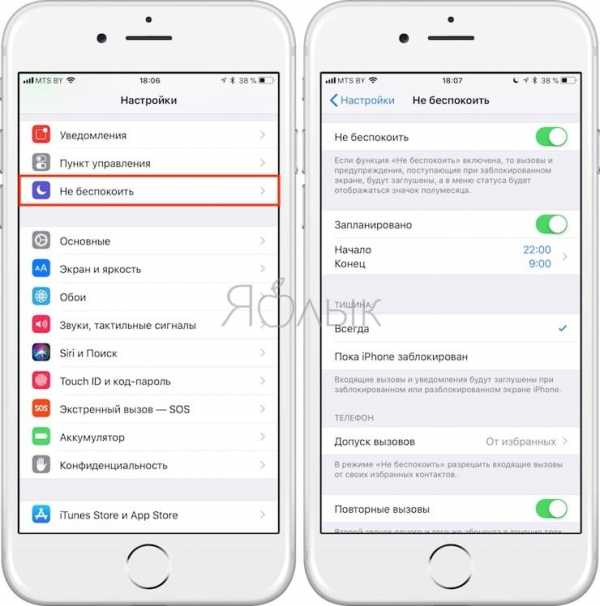
Вы можете выбрать определенное время, когда нужно, чтобы iPhone (iPad) отправлялся в бесшумный режим (например, ночью с 23.00 до 6.00). Кроме того, настройки позволяют выбрать контакты, звонки от которых можно принимать даже при активированном режиме «Не беспокоить». Функция «Допуск вызовов» позволяет разрешить вызовы от всех, никого, избранных пользователей или определенных групп контактов.
Опция «Повторные вызовы» позволяет получать повторные звонки от особо настойчивых, если они были совершены в течение трех минут после первого. Режим «Тишина» позволяет отключать звуковые сигналы в любых случаях или когда iPhone заблокирован.
О том, как правильно настроить режим «Не беспокоить» на iPhone, iPad и Mac мы рассказывали подробно в этом материале.
В каких случаях рекомендуется использовать бесшумный режим или режим «Не беспокоить»
Главным различием между двумя вышеописанными режимами является светящийся экран при получении сообщений и уведомлений, если активирован бесшумный режим. Если вы привыкли носить iPhone в кармане или сумке, то нет ничего проще, чем отключить звук, одним движением руки передвинув переключатель. Однако имейте в виду, что вибрация может быть не менее раздражающей и привлекающей внимание, чем рингтон.
Если вы всегда держите устройство в руке, на коленях или на столе, то лучше всего воспользоваться режимом «Не беспокоить», чтобы светящийся экран не бросался в глаза и не вызывал ненужного внимания.
Смотрите также:
Вконтакте
Google+
yablyk.com
Как выключить звук на iPhone, ставим Айфон в беззвучный режим
Что бы отключить звук, а также выключить вибро в iPhone (в том числе, оповещение за счет вспышки), можно воспользоваться несколькими вариантами.
Способ 1: беззвучный режим
К первому способу относится включение беззвучного режима. Эта опция отвечает за отключение звонков, подменяя их вибрацией. Выключить звук смартфона с его помощью проще всего.
Стоит отметить, что в таком режиме будильник работает с нормальным звучанием. Активировать опцию легко, достаточно сдвинуть ползунок сбоку в верхней части корпуса.
 Apple выпустила чехол-аккумулятор Smart Battery Case для iPhone 11
Производство iPhone SE 2 начнётся в феврале
Apple выпустила чехол-аккумулятор Smart Battery Case для iPhone 11
Производство iPhone SE 2 начнётся в февралеПо желанию можно отрегулировать и остальные параметры звука.
В Настройках следует найти раздел, отвечающий за звуки, он так и называется «Звуки». И выставить необходимые настройки в ручную, можно изменить стиль оповещения при поступлении смс, входящих вызовов и уведомлений на экране.
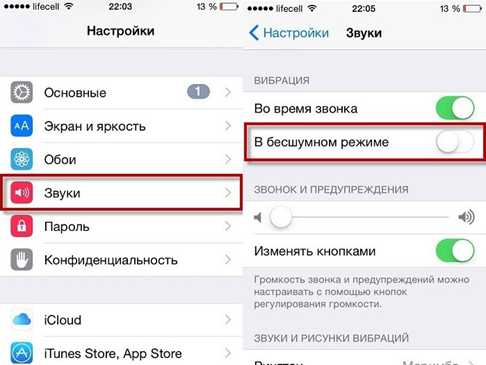
Способ 2: режим Не беспокоить
Второй способ заключается в активации режима «Не беспокоить». Он позволяет блокировать все: от звуков и вибрации до светового оповещения. Отвлекающие факторы будут ликвидированы.
Включить данный режим можно, проведя по экрану и вызвав Пункт управления. В нем необходимо нажать на кнопку полумесяца. Подтверждением включения будет появление такого же значка в правом верхнем углу.
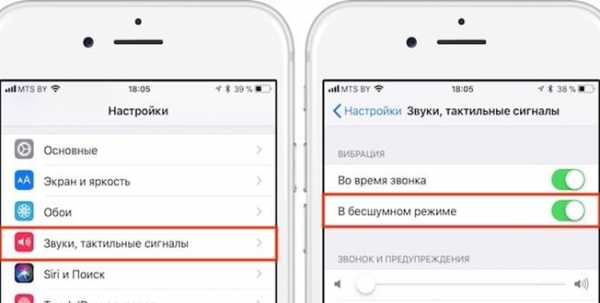
Также активировать можно и через меню Настройки, раздел Звуки и тактильные сигналы. Стоит отметить, что данный режим можно настраивать на работу в определенный временной промежуток.
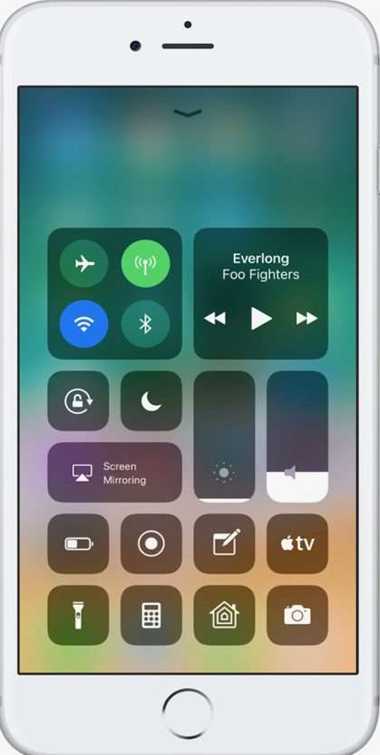
iphone-gps.ru
Как включить беззвучный режим на iPhone. Как включить в iPhone беззвучный режим
Если у вас не работает кнопка громкости на iPhone (например, заедает), не спешите отдавать телефон в сервисный центр. Прежде чем узнавать стоимость ремонта и оплачивать замену кнопок (переключения в беззвучный режим или регулировки громкости), уточните причину неисправности и попробуйте устранить ее своими силами.
Основные причины неисправностей
Первичную диагностику устройства можно произвести в домашних условиях. Если не работает кнопка громкости на iPhone – вы не слышите характерный щелчок, чувствуете, что механизм расшатался – скорее всего, причина в механическом повреждении. Удары и падения легко повреждают шлейфы, экран, системную плату и другие кнопки (громкости, блокировки, включения и отключения iPhone, переключения в бесшумный режим). Часто смартфон не только не переходит в бесшумный режим, но и вообще перестает включаться после сильного механического воздействия.
Часто неполадки с Айфоном возникают из-за залития жидкостью. Проникновение влаги внутрь корпуса ведет к серьезным последствиям. Важно вовремя высушить телефон, почистить контакты и дорожки, предотвратить коррозию, иначе проблемы могут быть не только со звуком.
Кнопки «Volume» (уменьшения и увеличения громкости), «Power» (включения и выключения) и «Mute» (отключения звука, перехода в бесшумный режим) не всегда ломаются. В некоторых случаях они перестают работать из-за программных сбоев. Например, когда вы устанавливаете на Айфон нелицензионное ПО или прошивка работает неправильно.
Признаки неисправностей:
- кнопка сломалась, не реагирует
- не работает регулировка (уменьшение, увеличение) громкости
- кнопка заедает, срабатывает нерегулярно
Если вы уверены, что кнопки не работают из-за заводского брака, сразу обращайтесь к продавцу Apple, в авторизованный сервис-центр. В другой ситуации попробуйте решить проблему с iPhone сами.
Устранение неполадок ПО и регулировка настроек
В процессе диагностики устройства следует обратить внимание на настройки iPhone – возможно, телефон работает в беззвучном режиме. Также есть вероятность, что недавно установленное приложение вызывает блокировку. Тогда стоит сделать жесткую перезагрузку:
- одновременно нажать «Power» и «Home» (у iPhone 7 таким образом работают кнопки включения и выключения и регулировки громкости, если последняя не сломалась)
- удерживать их до отключения телефона и появления логотипа Эпл
В крайнем случае, пройдите процедуру восстановления iOS через iTunes.
Куда обращаться по вопросам ремонта
Сразу обращайтесь к специалистам, если ПО исправно, а механизм регулировки или включения бесшумного режима перестал работать из-за механического повреждения или залития. Когда гарантийные сроки нарушены, не обязательно тратить время на поездку в сервис-центр – гораздо удобнее вызвать мастера на дом.
В iOS предусмотрены два способа, позволяющие сделать так, чтобы iPhone не трезвонил в неподходящих ситуациях. К примеру, можно включить бесшумный режим (при помощи переключателя, размещенного сбоку) или настроить программную функцию « ». Оба способа отключают звук, однако между ними есть существенные различия, о которых известно далеко не всем.
Вконтакте
Бесшумный режим на iPhone
Самый простой способ выключить звук в iPhone – воспользоваться переключателем, находящимся над кнопками регулировки громкости на левой боковой части корпуса. Наверняка многие уже инстинктивно тянутся к переключателю, зайдя в кинотеатр, школу, церковь и т.д., даже не отдавая себе в этом отчет.
Вышеописанный способ отключает звук звонка, сообщений, уведомлений и даже игр, однако при входящем звонке iPhone все равно будет вибрировать, а при получении SMS будет загораться экран. Отключить вибрацию можно, зайдя в «Настройки » → «Звуки, тактильные сигналы » и передвинув влево переключатель напротив «Вибрация в бесшумном режим е».
Несмотря на то, что вибрация будет отключена, экран все равно будет загораться при входящем сообщении.
Режим «Не беспокоить»
При активированном режиме «Не беспокоить » iPhone будет оставаться беззвучным, а экран – выключенным при входящих звонках и сообщениях. Тем не менее, вы можете настроить исключения, чтобы не пропустить важный звонок.
ПО ТЕМЕ : .
Включить режим «Не беспокоить » можно двумя способами. Самый простой из них: провести пальцем по экрану снизу-вверх, вызвав «Пункт управления », и нажать на значок в виде полумесяца.
Значок полумесяца в строке состояния (статус-баре) будет свидетельствовать о включенном режиме «Не беспокоить» :
Также можно зайти в «Настройки » → «Не беспокоить » и передвинуть переключатель напротив «Не беспокоить ».
Вы можете выбрать определенное время, когда нужно, чтобы iPhone (iPad) отправлялся в бесшумный режим (например, ночью с 23.00 до 6.00). Кроме того, настройки позволяют выбрать контакты, звонки от которых можно принимать даже при активированном режиме «Не беспокоить» . Функция «Допуск вызовов» позволяет разрешить вызовы от всех, никого, избранных пользователей или определенных групп контактов.
Опция «Повторные вызовы» позволяет получать повторные звонки от особо настойчивых, если они были совершены в течение трех минут после первого. Режим «Тишина» позволяет отключать звуковые сигналы в любых случаях или когда iPhone заблокирован.
В каких случаях рекомендуется использовать бесшумный режим или режим «Не беспокоить»
Главным различием между двумя вышеописанными режимами является светящийся экран при получении сообщений и уведомлений, если активирован бесшумный режим. Если вы привыкли носить iPhone в кармане или сумке, то нет ничего проще, чем отключить звук, одним движением руки передвинув переключатель. Однако имейте в виду, что вибрация может быть не менее раздражающей и привлекающей внимание, чем рингтон.
Если вы всегда держите устройство в руке, на коленях или на столе, то лучше всего воспользоваться режимом «Не беспокоить », чтобы светящийся экран не бросался в глаза и не вызывал ненужного внимания.
Современные мобильные телефоны выполняют разнообразные функции. Для этого существует большое количество настроек и опций. Сегодня нам предстоит узнать, и просто на смартфоне.
Об этих двух процессах должен знать каждый владелец «яблочной» продукции. Воплотить задумку в жизнь не так уж и трудно. Достаточно придерживаться определенных алгоритмов. На что обратить внимание каждому пользователю? Как отключается звук на iPhone?
Не всегда возможно
Перед тем как отвечать на данный вопрос, необходимо обратить внимание на то, что далеко не всегда удается воплотить задумку в жизнь. Бесшумный режим у гаджетов Apple включается не во всех случаях.
По умолчанию настройка камеры айфона предусматривает возможность отключения звука во время съемки.
girlsgameland.ru
Как убрать бесшумный режим на айфоне 5s. Как включить в iPhone беззвучный режим
iPhone — один наиболее надежных телефонов нашего времени, но даже он может сломаться. Вы можете заметить, что переключение в беззвучный режим и обратно будет производиться через раз. Или даже переключатель Mute станет перемещаться без сопротивления, при этом переключение режимов вообще не будет производиться.
В этом случае нормальное использование айфона будет затруднительно: при выключенном звуке вызова вы можете пропустить важный звонок, а невозможность включить беззвучный режим может привести к неприятной ситуации из-за громкого звонка во время совещания или другого официального мероприятия.
Почему не работает кнопка переключения режимов?
Возможно несколько вариантов поломки:
- неисправность кнопки;
- неисправность шлейфа;
- неисправность вибромотора;
- неисправность электроники.
Самый простой вариант — неисправность кнопки. Она может глючить из-за попадания пыли или жидкости, а также из-за обычного механического износа. В первом случае достаточно промыть и очистить кнопку, а во втором — ее нужно будет заменить.
Со шлейфом разобраться уже сложнее. С одной стороны, поломка может быть простой (отошедшие или окислившиеся контакты), а с другой стороны — возможен обрыв проводника внутри шлейфа.
Неисправность вибромотора встречается нечасто, но и он может выйти из строя из-за попавшей внутрь жидкости или из-за удара при падении. Виброрежим при этом работать не будет. В этом случае вибромотор необходимо заменить на новый. Но наиболее сложной считается сгоревшая микросхема. Если заменить кнопку или шлейф легко, то микросхему придется отпаивать.
Как можно починить переключатель Mute?
В простых случаях устранить неисправность можно так: разобрать айфон, промыть контакты кнопки и шлейфа, при необходимости заказать новую запчасть и заменить ее.
Но для выполнения этой работы нужно иметь хотя бы элементарный опыт работы со сложной техникой, иначе можно банально поломать защелки или даже заказать запчасть от другой модели. Также есть риск купить неоригинальную деталь с малым сроком работы. Ну а замена микросхемы потребует использования паяльной станции, поэтому такая операция в домашних условиях не проводится.
Поэтому лучше обратиться к профессионалам, таким, как работники нашего сервисного центра Total Apple. У нас можно отремонтировать любой гаджет Apple. При этом мы используем исключительно оригинальные запасные части, поэтому предоставляем максимальный гарантийный срок (3 года) как на детали, так и на работу.
Содержимое:
Чтобы убрать звуки, вибрацию и световое оповещение в iPhone, активируйте беззвучный режим или режим «не беспокоить». Беззвучный режим меняет звуковое оповещение на вибрацию, тогда как режим «не беспокоить» временно блокирует все сигналы (включая вибрацию и световое оповещение). Настройте параметры своего iPhone под себя, чтобы получить именно то, что вы от него хотите.
Шаги
1 Беззвучный режим
- 1 Ознакомьтесь с понятием беззвучного режима. Беззвучный режим iPhone отключает звук для звонков и оповещений и заменяет их вибрацией. Беззвучный режим – это быстрый и удобный способ заглушить телефон (большинство его функций).
- Примечание: будильник, который вы поставите в приложении «Часы» проигнорирует беззвучный режим и зазвонит в назначенное время. Будильники, установленные в других приложениях, могут не зазвонить.
- 2 Включите беззвучный режим. Переключатель (выключение звука) находится в верхней части телефона слева. Переключив его в положение «вниз» (на беззвучный), вы включите вибрацию и раскроете оранжевую полоску под самим выключателем.
- Положение «вверх» означает, что звук в телефоне включен.
- Если вы перейдете в беззвучный режим и посмотрите на экран телефона, то увидите уведомление – «Без звука».
- 3 Отрегулируйте параметры звука, чтобы выключить вибрацию на телефоне. Чтобы сделать телефон по-настоящему тихим, вы можете выключить вибрацию в беззвучном режиме, перейдя в «Настройки» > «Звуки». Найдите переключатель «Вибрация в беззвучном режиме» и поставьте его в положение Выкл.
- Даже после этого экран вашего телефона все равно будет загораться при поступлении уведомлений или звонков.
- 4 Заглушите нажатие на клавиатуру. Если вы все еще слышите как клавиши клавиатуры издают звук, заглушите их, зайдя в «Настройки» > «Звуки». Поставьте переключатель «Нажатие по клавиатуре» с зеленого (Вкл) на белый (Выкл).
- 5 Выключите «Звук блокировки». Во время блокировки или разблокировки ваш телефон будет издавать звуки независимо от того, находится он в беззвучном режиме или нет. Чтобы выключить этот звук, зайдите в «Настройки» > «Звуки», и в нижней части меню найдите «Звук блокировки». Поставьте переключатель с зеленого (Вкл) на белый (Выкл), чтобы заг
offlink.ru
Как поставить беззвучный режим на айфоне. Бесшумный режим на iPhone и режим «Не беспокоить» — отличия
Если iPhone был приобретён совсем недавно, то эта статья будет очень актуальна для вас. Настройка режимов громкости и переключатель в этом телефоне значительно отличаются от стандартных настроек в любом другом смартфоне.
Первое, на что необходимо обратить внимания используя айфон, это переключатель режимов находящийся на боковой панели над кнопками громкости. Этот механизм позволит вам не вынимая из кармана поставить телефон на беззвучный профиль или наоборот снять с беззвучного и включить профиль «Обычный». Такой тумблер имеется во всех моделях смартфона и очень удобен в использовании. Если видите красную полосочку ваш телефон находится в беззвучном режиме, а если не видите, то в обычном.
Так же проверьте не подключён ли ваш iPhone 5s или 6 к гарнитуре, ибо при в подключенном состоянии звук будет доноситься только из наушников.
Если вы проверили и ваш телефон всё-таки находится в обычном режиме, то советуем проверить настройки режимов громкости.
Настройка режимов громкости
Бывает, вам необходимо чтобы телефон не издавал никаких звуков, например находясь на совещании, а бывает, наоборот на улице необходимо что бы он звонил намного громче, потому что из-за шума вокруг его не слышно. Для этого мы советуем настроить звук на вашем телефоне удобным для вас образом.
Для того чтобы включить полноценное звучание вашего девайса необходимо выбрать, один из громких или звуковых режимов. Например включение профиля «На улице» задаёт максимальную громкость.
Беззвучный режим
При беззвучном режиме на айфоне отключаются звуки, которые работают для функции «Звонки» и «Оповещения». Этот режим является наиболее часто используемым среди пользователей, включить беззвучный профиль можно с помощью тумблера, при этом на вашем экране появится значок оповещения, что телефон перешел в профиль без звука. Но не стоит забывать, что поставленный вами будильник всё равно будет звенеть на заданной громкости, даже переключив его на беззвучный профиль.
Режим «Не беспокоить»
Этот профиль особенно актуален в использовании во время сна или посещения музея или церкви.Этот режим обеспечит вам чувство полного отсутствия мобильного телефона. Поставив ваш смартфон в такой режим он, как и прежде, будет принимать сообщения и звонки, но он блокирует звуковые оповещения, световой сигнал и «вибро-режим». Выключить данный режим, как и включить, можно в панели управлении звуками. Но не забывайте, что приложение будильник всё равно будет звучать на установленной вами громкости не зависимо от режима.
Отдельные настройки
Если вас не устраивает ни один из режимов или у вас есть желание поменять какие-то функции или вибро, вам понадобится изучить настройки каждого режима в отдельности. Зайдя в параметры режима появляется возможность установить громкость для мелодий вызова, сообщений и уведомлений; мелодии для системных уведомлений и сообщений по умолчанию.
Если вы по природе аудит, то возможно вам будет нравиться, что телефон реагирует звуком при нажатии на экран или клавиши, который так же можно отредактировать в настройках профиля. Там же регулируется подача вибро и его характер звучания.
Для каждого режима можно подобрать свои настройки и мелодии, таким образом появляется возможность создать свою миниуникальнось.
Проблемы со звуком в iPhone
Столкнувшись с проблемой, что ваш смартфон завис на максимальной громкости и вы ничего не можете с этим сделать, или наоборот он не хочет воспроизводить мелодии, а просто издаёт «вибро» звук и все предыдущие советы вам не помогли, то мы попытаемся подсказать вам несколько методов, как исправить эту ошибку.
Сброс звуковых настроек
Чаще всего проблема со звуком или то что он не работает на айфоне очень легко решается путём сброса настроек звука. К сожалению, все настроенные ранее вами режимы будут сброшены до стандартного, но вы сможете настроить их снова. Этот процесс нетрудоёмкий и займёт у вас совсем немного времени и это можно сделать в любом подходящем для вас месте и времени.
1 Первым действием вам будет необходимо нажать и задержать около четырёх секунд кнопку сна, которая находится в верхней части смартфона. 2 После нужно сдвинуть бегущую строку на экране в положение Выключить, после чего дисплей потухнет или высветится знак ожидания, а потом смартфон выключится. 3 Теперь необходимо повторить первое действие нажать и задержать около четырёх секунд кнопку сна, которая находится в верхней части смартфона, до появления на нём логотипа компании Apple. 4 Завершающим этапом является проверка и регулирование громкости с помощью прослушивания какой-либо мелодии.Общий сброс настроек
Самым радикальным методом в этой ситуации является общий сброс настроек. Перед тем как это выполнять обязательно необходимо создать резервную копию всех своих личных данных, чтобы при сбросе они не стёрлись с телефона.
31.03.2018
Проблема мира мобильной техники сегодня состоит в том, что все просто с ума сходят по прожорливым в отношении энергии гигагерцам. Размер дисплея играет с
www.cena5.ru
